JAVA基础里的开发环境:JDK,JRE,JVM(附配置方法)
JAVA基础里的开发环境:JDK,JRE,JVM中的一些关系
JDK是JAVA Developement Kit的缩写,意为"开发者工具"
JDK包含了JRE和JVM,除了包含JRE和JVM,其里面还包含了其他的用于程序开发的环境,也包含了用于编译JAVA程序的一些工具(主要用于开发)
例如:java和javac等......
JRE是JAVA Runtime Environment的缩写,意为"JAVA运行时环境"
JRE的主要作用就在于他有用于运行java文件的一些工具,同时他与JVM也是一个集合的关系,即JRE包含了JVM。
JVM是JAVA Virtual Machine的缩写,意为"JAVA虚拟机"
JVM可用软件或者硬件来进行实现,相当于模拟一个cpu去处理与JAVA相关的一些程序
运行方式有解释型和编译型(后续随笔应该会写上解释)


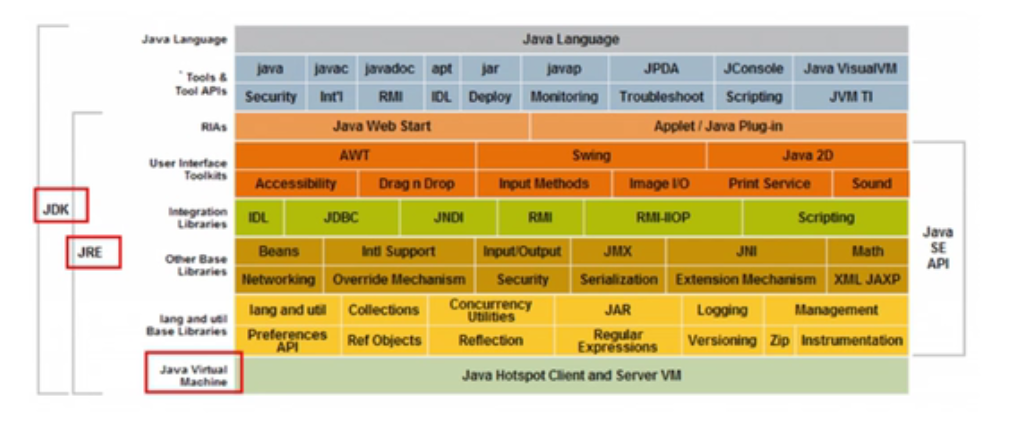
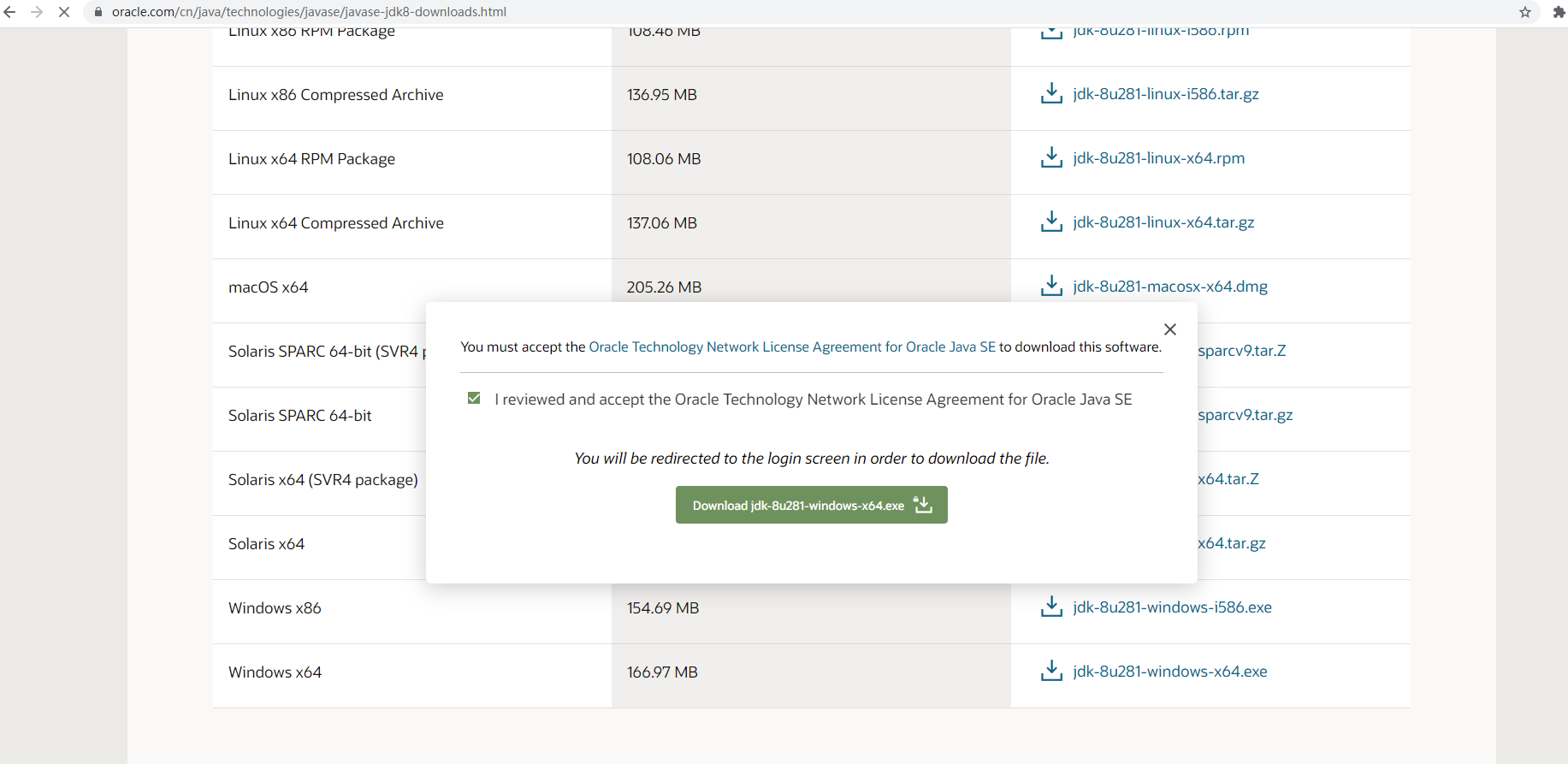
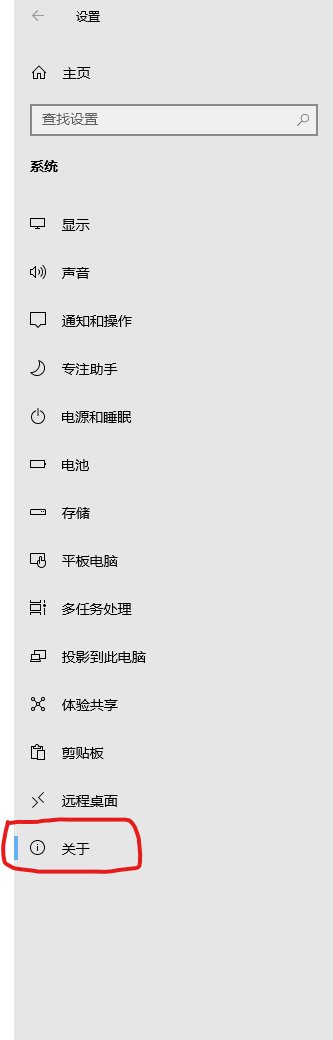
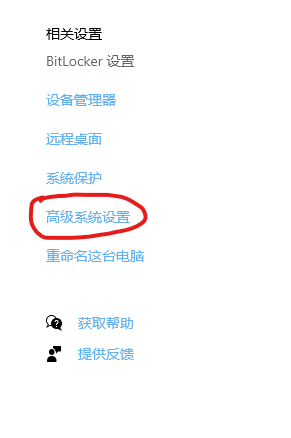
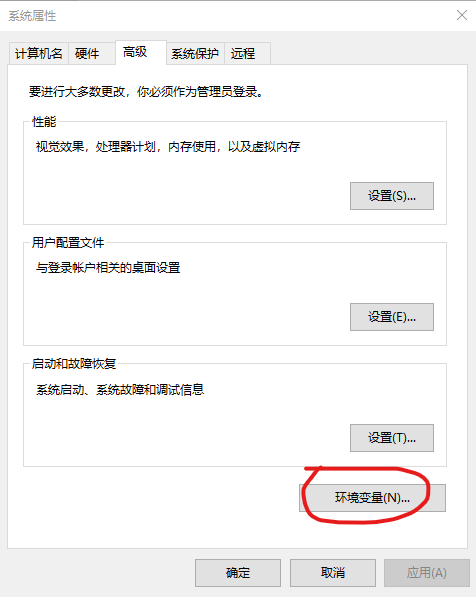


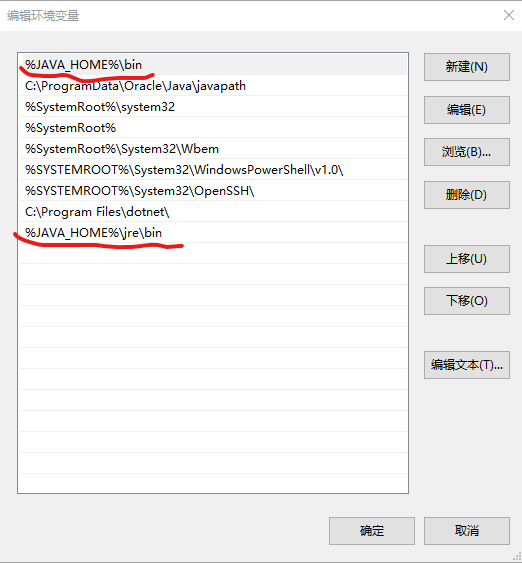
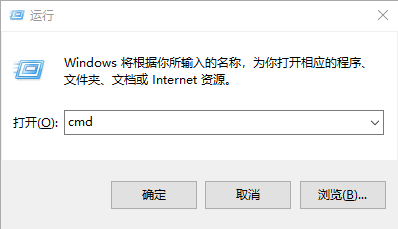
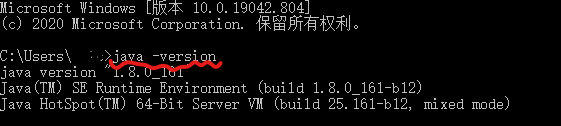
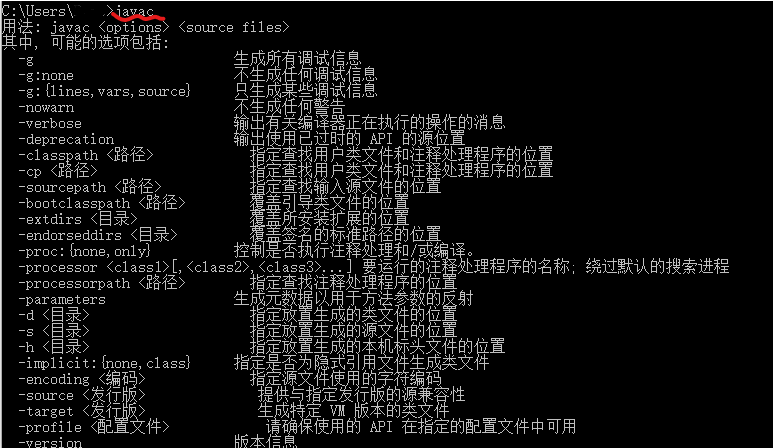

 浙公网安备 33010602011771号
浙公网安备 33010602011771号